O professor iniciou a aula por nos explicar como se fazia a mudança de polegadas para metros devido ao exercício de avaliação relativo ao pormenor em Autocad. Explicou-nos ainda que:
- Polegada'' 1''= 0,025 m = 2,3 cm
- Pé'1'= 0,305 m = 30,5 cm
Depois avançámos para a conclusão do exercício da aula anterior, relativo aos polígonos.
Começámos por representar um rectângulo àureo:
Comando: la - ENTER - criar uma nova layer com o nome "rectângulo áureo" - definir a cor mangenta para a layer - selecciona-la como layer de trabalho.
Comando: C - ENTER - 0,0 - o raio tem que intersectar o rectângulo azul - ENTER (este circulo foi criado para auxiliar na construção do rectângulo áureo).
Comando: POLYLINE - ENTER - 0,0 (para definir o ponto de origem) - ENTER - QUA - até intersectar o circulo de auxílio - ENTER - PER - seleccionar vértice do rectângulo azul - ENTER - fechar o rectângulo. Ou então, usar o comando RECTANGLE e colocar as coordenadas.
A conclusão do exercício é feita apenas eliminando o círculo inicial, que se utilizou como auxilio para a realização do rectângulo áureo.
Após feito todos os polígonos pretendidos passámos então ao preenchimento das formas geométricas realizadas.
Seleccionar o circulo verde como layer de trabalho.
Comando: REGION - ENTER - seleccionar a circunferência - alterar o "2wireframe" para "shaded"
Comando: COPY - ENTER - seleccionar a circunferência - ENTER - colocar a copia ligeiramente em cima da circunferência original - ENTER
Comando: SUBTRACT - ENTER - seleccionar as duas circunferências - ENTER - seleccionar a circunferência copiada - ENTER - seleccionar a circunferência inicialmente feita - ENTER.
Comando: U (para voltar a trás até à parte em que apenas tinha-mos uma circunferência). Voltar a por em 2dwireframe.
Comando: MOVE - ENTER - seleccionar o ponto de origem da circunferência - ENTER - (0.5, 0.5 ) actual centro da circunferência - ENTER.
Voltar a meter no modo shaded e seleccionar o pentágono como layer de trabalho.
Comando: REGION - ENTER - seleccionar o pentágono - ENTER
Seleccionar a circunferência como layer de trabalho.
Comando: REGION - ENTER - seleccionar o círculo - ENTER
Voltar atrás e continuar a centralizar as figuras. Comando: U - ENTER
Seleccionar o pentágono como layer de trabalho.
Comando: C - ENTER - 3P - ENTER - seleccionar três pontos do pentágono
Comando OSNAP - ENTER - seleccionar "Endpoint", "Center", "Quadrant", "Intersection" e "Perpendicular".
Command: MOVE - seleccionar a circunferência e o pentágono - ENTER - centrar - ENTER
Apagar a circunferência auxiliar. Seleccionar a circunferência.Comando: ERASE - ENTER
Agora passamos a centrar o rectângulo áureo utilizando a translação . Para isso, seleccionamos este rectângulo como layer de trabalho. Criamos então um diagonal do rectângulo em questão:
Comando: line - ENTER - seleccionar um vértice e depois seleccionar outro vértice de modo a que estes dois definam uma das diagonais - ENTER.
Comando: line - ENTER - seleccionar um vértice e depois seleccionar outro vértice de modo a que estes dois definam uma das diagonais - ENTER.
Seleccionar a diagonal feita. Comando: MIDPOINT - ENTER. Sabemos assim qual é o centro do rectângulo.
Comando: MOVE - ENTER - seleccionar a diagonal e o rectângulo e quando estiver ao centro - ENTER.
Passamos então para o rectângulo azul, utilizando o mesmo processo. Selecciona-lo como layer de trabalho e utilizamos a diagonal feita anteriormente como auxilio deste processo. Seleccionar a diagonal. Comando: STRECH - ENTER - mover para o vértice da direita do rectângulo que agora se está a trabalhar. Seleccionar a diagonal. Comando: Midpoint-ENTER. Comando: MOVE - ENTER - seleccionar a diagonal e o rectângulo - ENTER - mover os objectos seleccionados para o centro do quadrado -ENTER.
Depois temos de centrar o triângulo equilátero. Seleccionar o triângulo como layer de trabalho.
Para localizar o centro do triângulo usamos um circulo. Este círculo pode ser colocado dentro do triângulo em que tem que coincidir com os ponto médios de cada lado do triângulo ou pode ser colocado no exterior do triângulo em que tem que passar pelos três vértices deste triângulo.
Comando: C - ENTER - 3P - ENTER - MIDPOINT (num dos lados do triângulo) -ENTER - MIDPOINT (noutro dos lados do triângulo) - ENTER - fazer com que o circulo intersecte o outro ponto médio do lado do triângulo que falte - ENTER.
Comando: la - ENTER (congelar todas as layers menos a do triângulo e a do circulo).
Comando: Move - ENTER - seleccionar a circunferência e o triângulo - ENTER - mover para o centro - ENTER .
Apagar o circulo auxiliar e voltar a tornar as layers que foram congeladas visíveis.
Após terminarmos o exercício dos polígonos relembramos como se podiam fazer comandos no NotePadd+ e para isso fizemos um quadrado com 1 de lado.
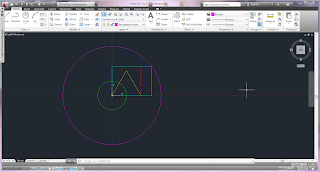





















Sem comentários:
Enviar um comentário